아이폰 사진으로 움짤만드는법 스탭바이스탭 (feat. 라이브 포토)

안녕하세요, 잇봄입니다.
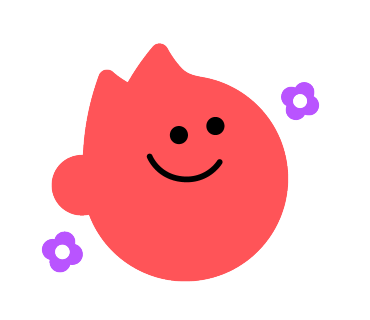
오늘은 아이폰 라이브 포토로 움짤(.gif) 만드는 법을 알아보겠습니다.
가끔 카톡이나 블로그 포스팅을 할 때
사진으로는 답답하지만 동영상을 보내기엔 너무 무거운 그런 상황이 있을 것입니다.
그럴때 가장 사용하기 좋은게 바로 움짤, 일명 움직이는 짤방이죠!!
플레이 버튼을 굳이 누르지 않아도 자동 재생되는 이 움직이는 사진은 gif라는 파일 확장자를 가져 “짤방”, “움짤”, “지아이에프”라는 여러 이름으로 불리우고 있답니다.
오늘 이 움짤을 한번 만들어보도록 하겠습니다.
우선 다들 아이폰을 사용하시면 기본적으로 라이브 포토가 켜져있죠?
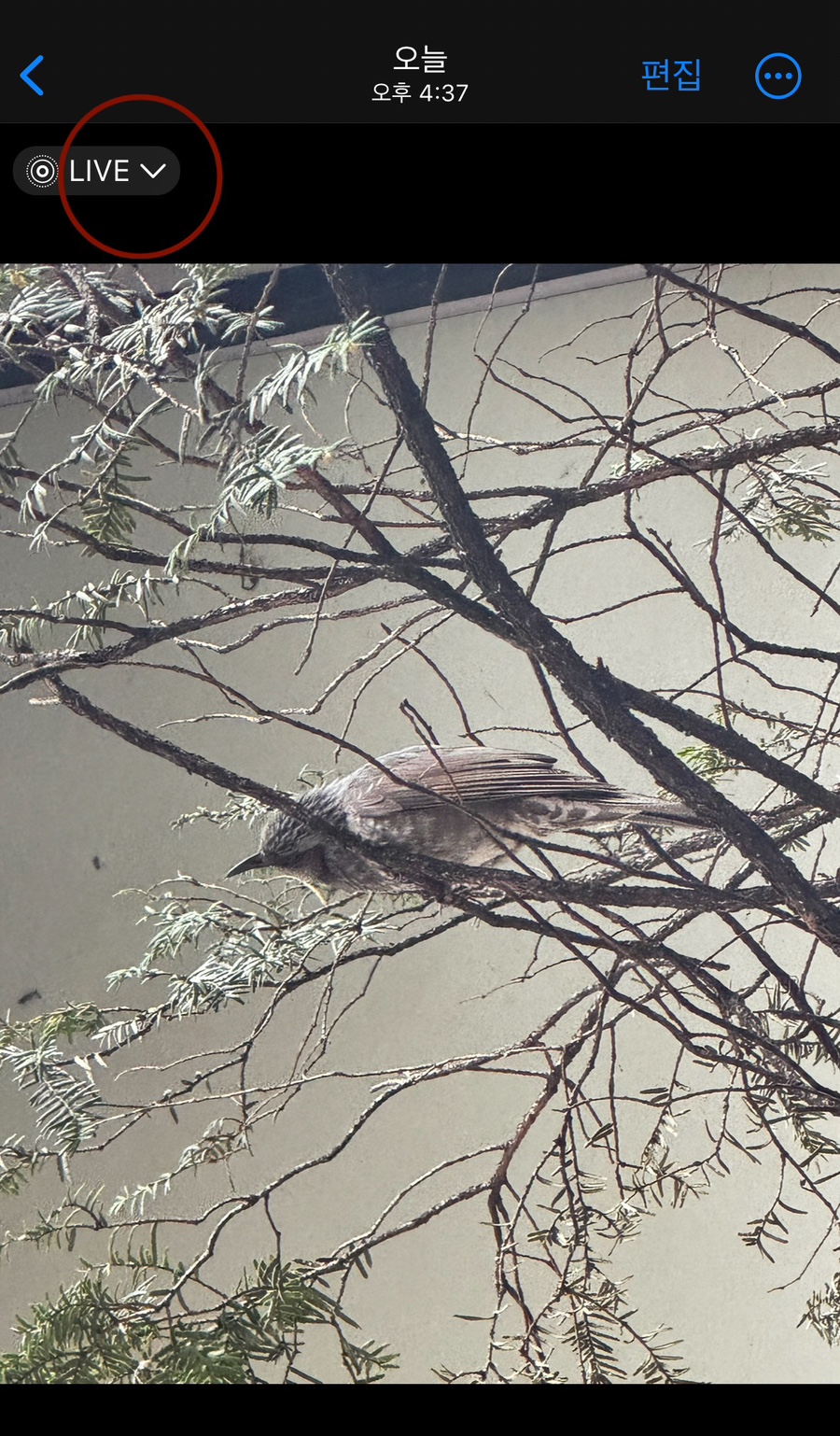
(요렇게 사진 왼쪽 위에 Live 표시가 떠있으면 라이브 포토라는 뜻)
갤러리에서 이런 라이브포토를 꾹 누르게 되면 사진이 살아 움직이는 짤막한 동영상이 되어 재생되죠.
그런데 아이폰에서는 이런 사진을 생생하게 살아 움직이는 버젼으로 볼 수 있지만, 카톡이나 블로그에 올려버리면 그냥 대표 사진 하나만 나타나게 됩니다!!
카톡이나 에서도 사진이 움직이게 하고싶다면?
gif 움짤 파일형태로 변환하여 게시하면 된답니다.
놀랍게도 이런 기능을 아이폰 자체 기능으로 제공하고 있습니다.
바로 아이폰 기본 어플인 “단축어” 어플을 이용해서 말이죠.
그러면 라이브포토를 손쉽게 gif 형태로 바꿀 수 있고, 그 움짤이 내 앨범에 저장되고, 그걸 카톡이나 로 보내주면 끝!
짜잔~ 블로그에 올려도 잘 움직이죠!
우연히 마주친 특이한 새!
자 이제 이걸 어떻게 하는지 차근차근 알아보도록 하겠습니다.
1. 아이폰 - 단축어 앱으로 이동 (단축어 앱은 기본 앱인데, 혹시 없으신 분은 앱스토어에서 다운받으세요.)
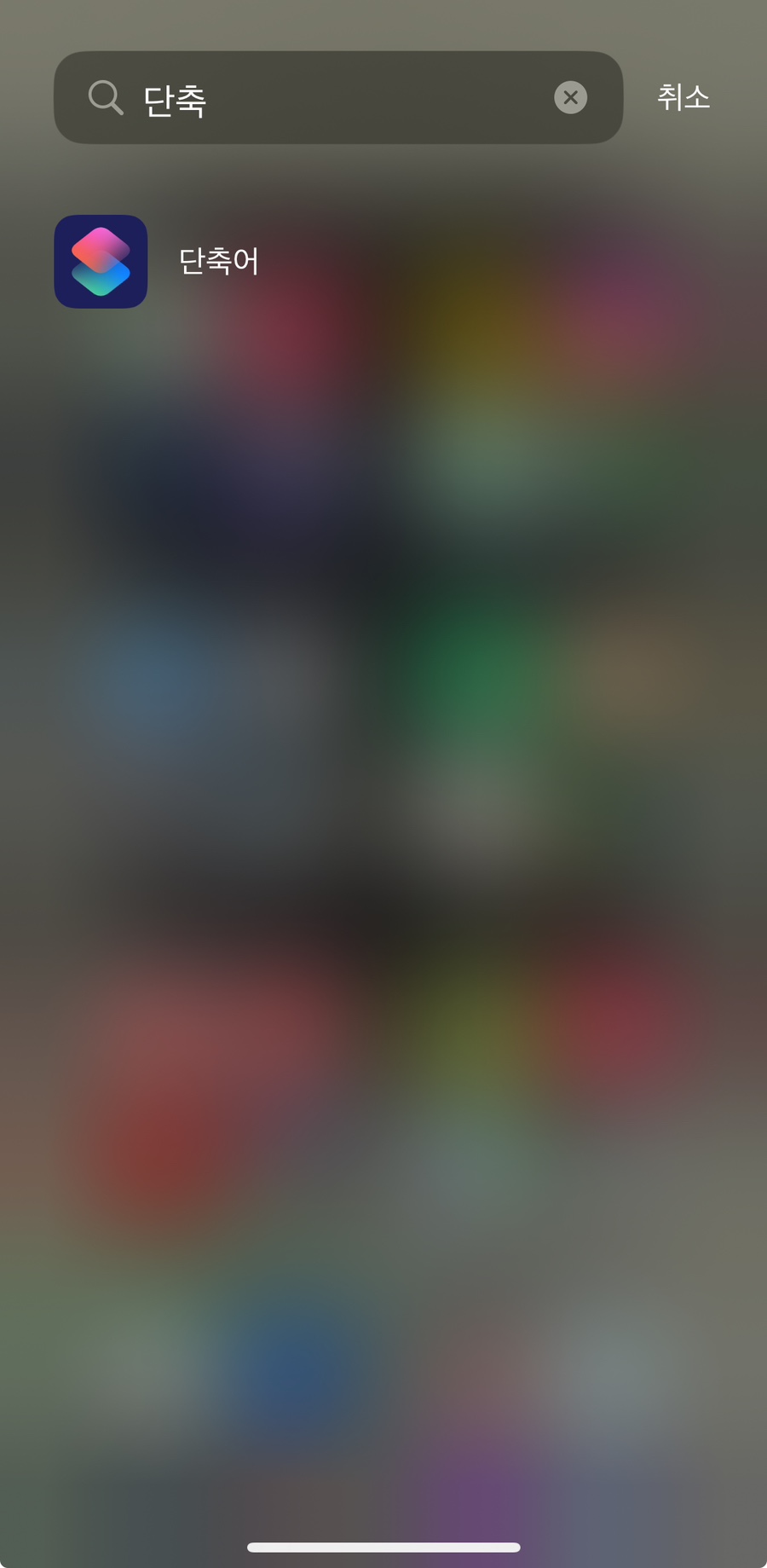
2. 오른쪽 위 + 아이콘 클릭하여 새로운 단축어 만들기
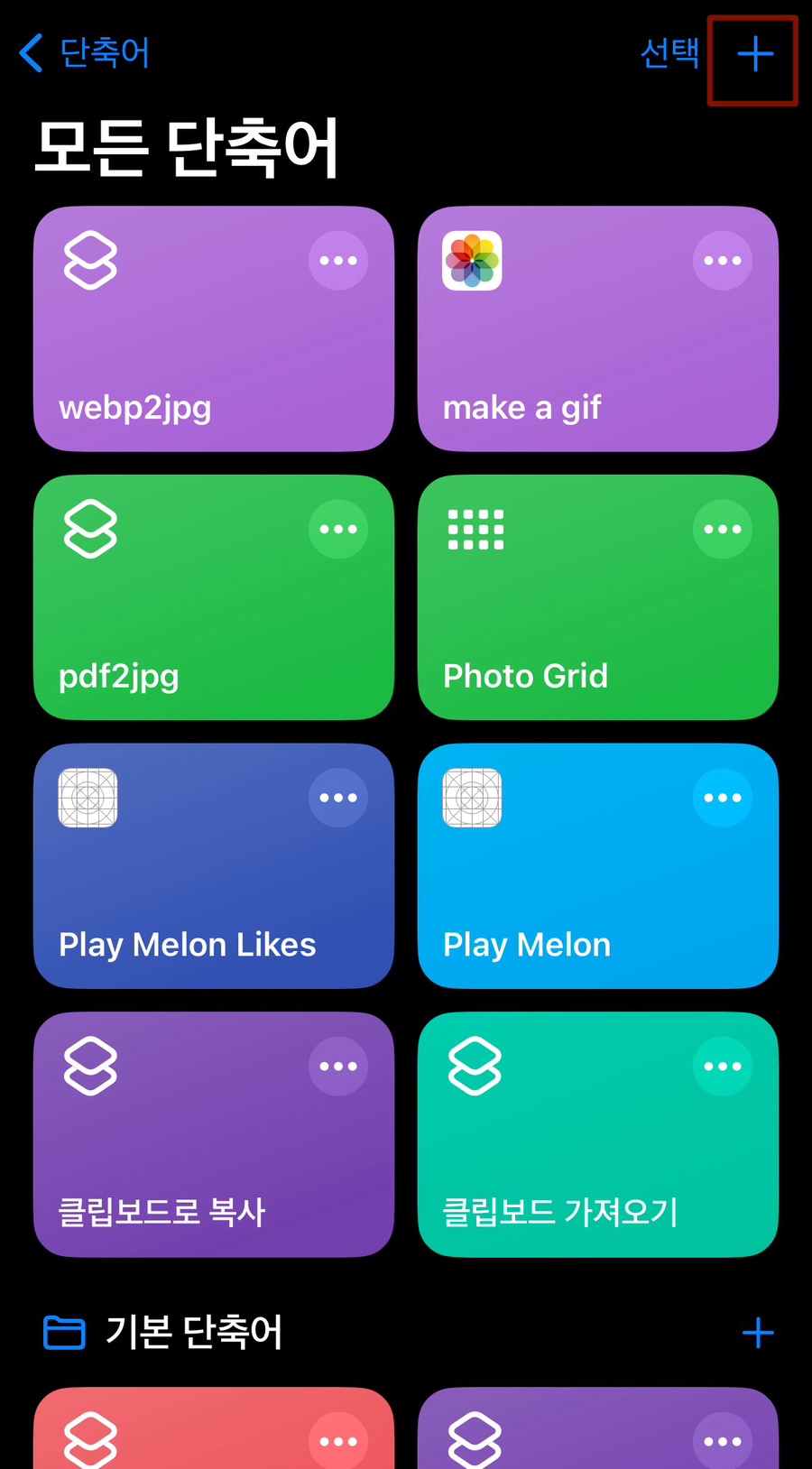
3. 동작추가 클릭
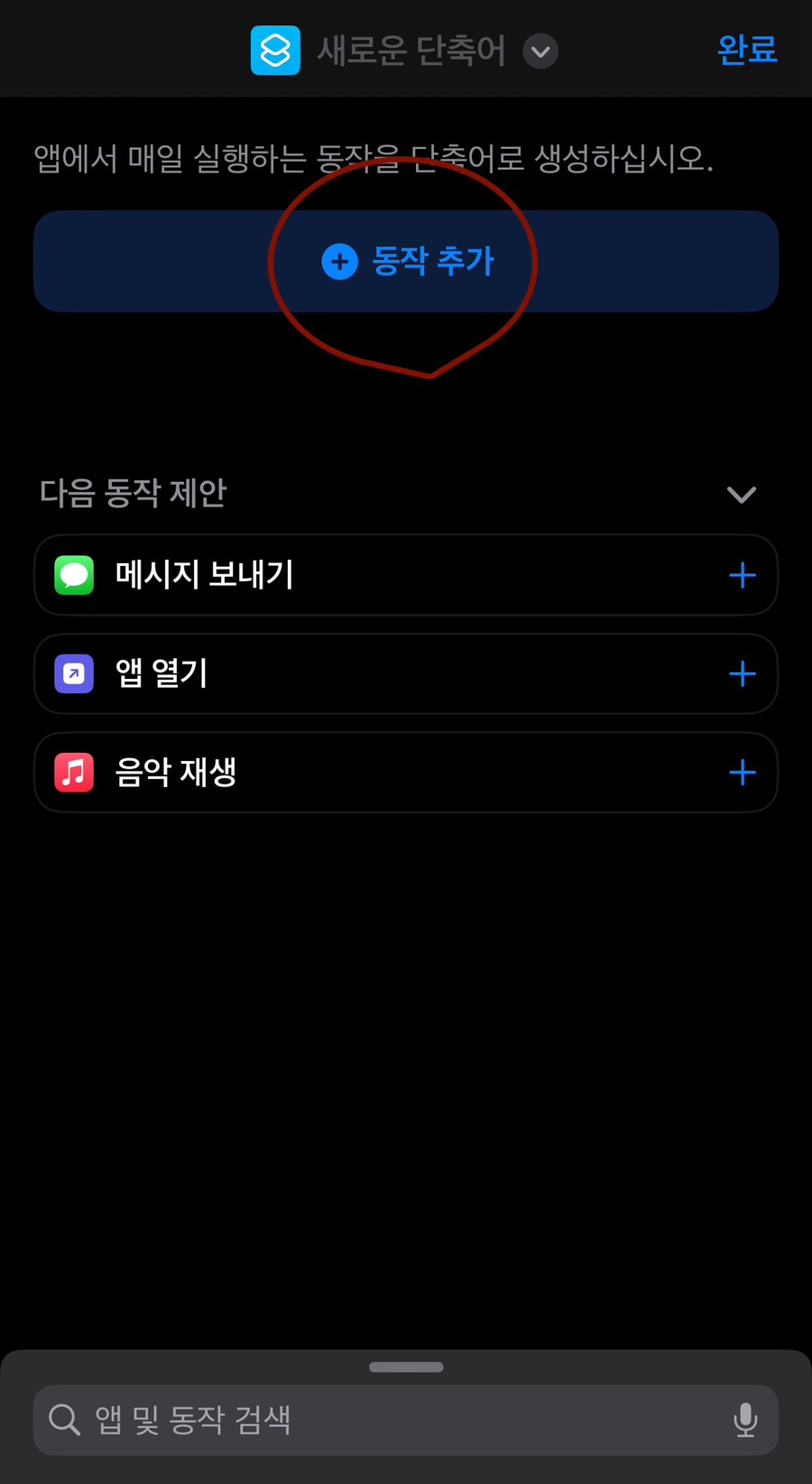
4. 맨 아래 사진 글자 클릭 -> "사진선택“ 클릭
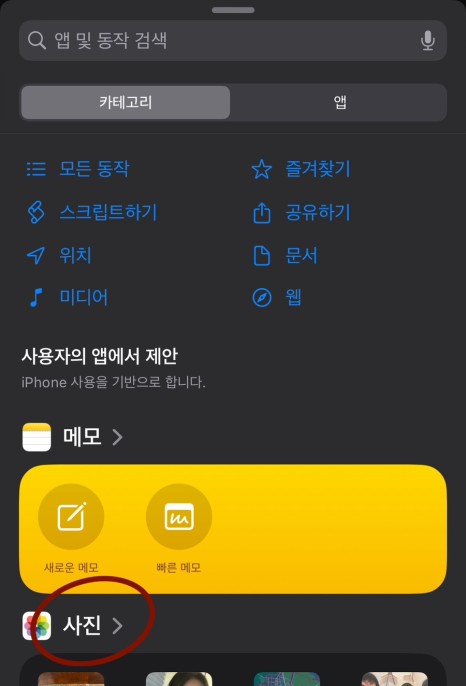
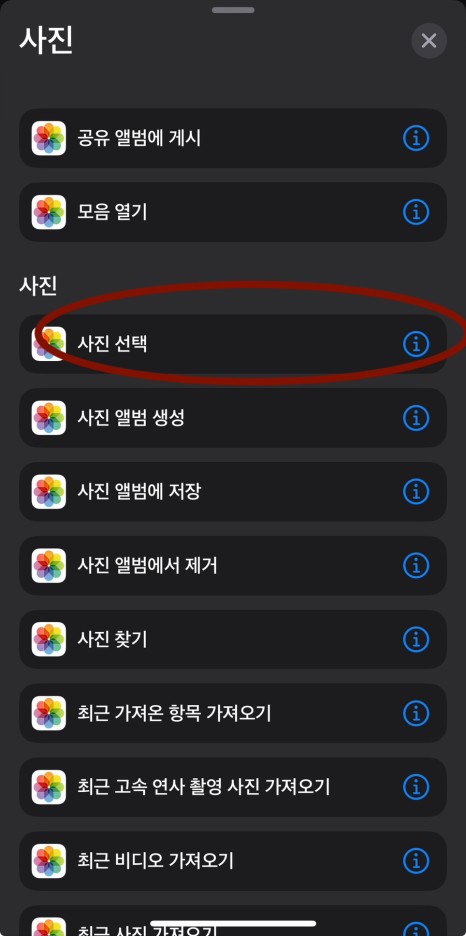
5. 맨 아래 사진 옆에 엑스버튼 클릭 -> "앱 및 동작 검색" 나타나면 클릭하여 ”gif" 검색하고, "gif 만들기" 클릭
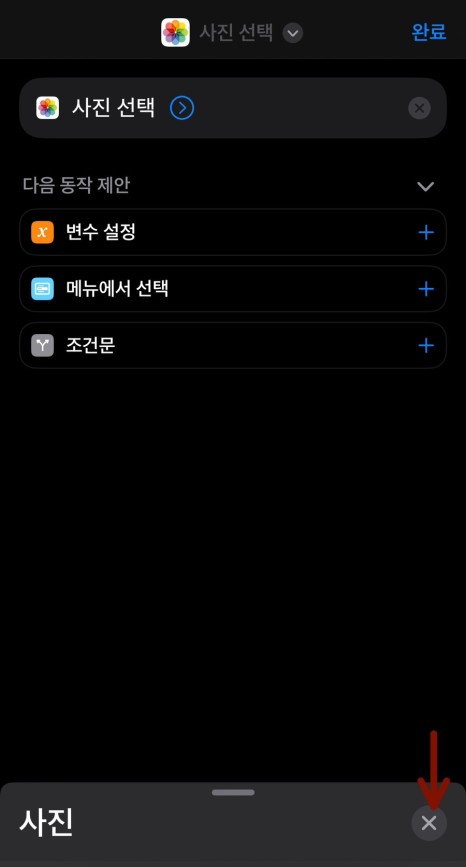
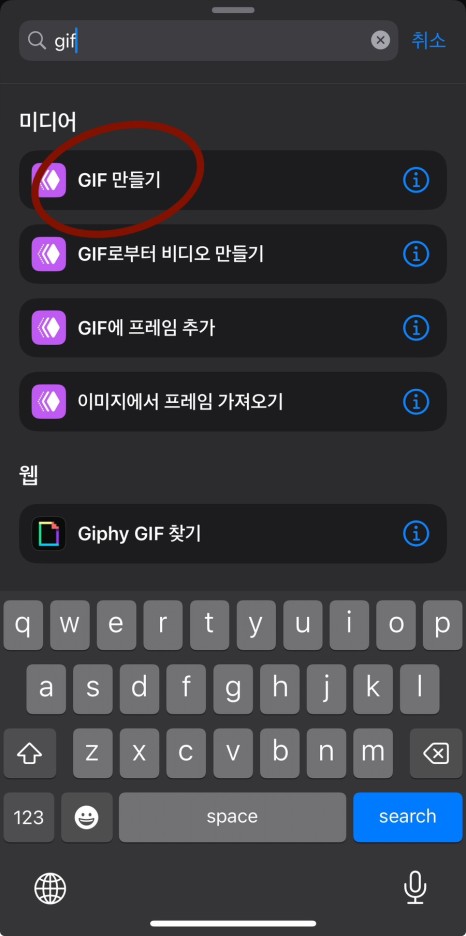
6. gif 만들기 잘 추가된지 체크 -> 다음 동작제안에 뜬 "사진 앨범에 저장" 클릭
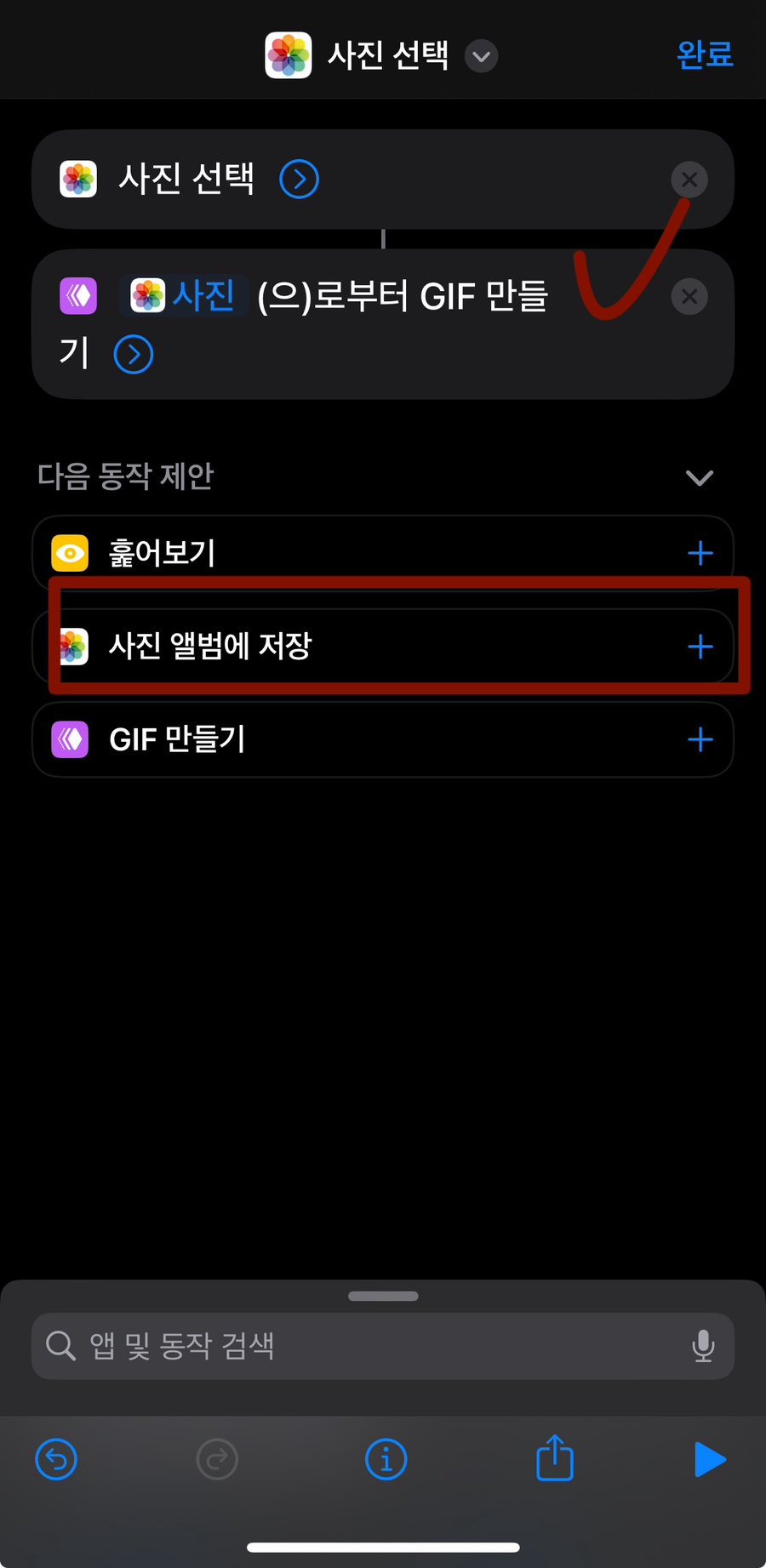
7. 이제 모든 세팅 완료!! 단축어 이름 변경하고 저장
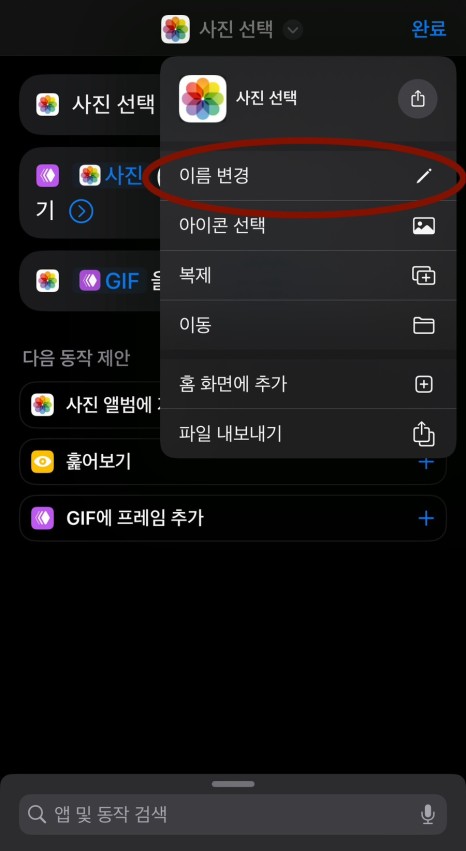
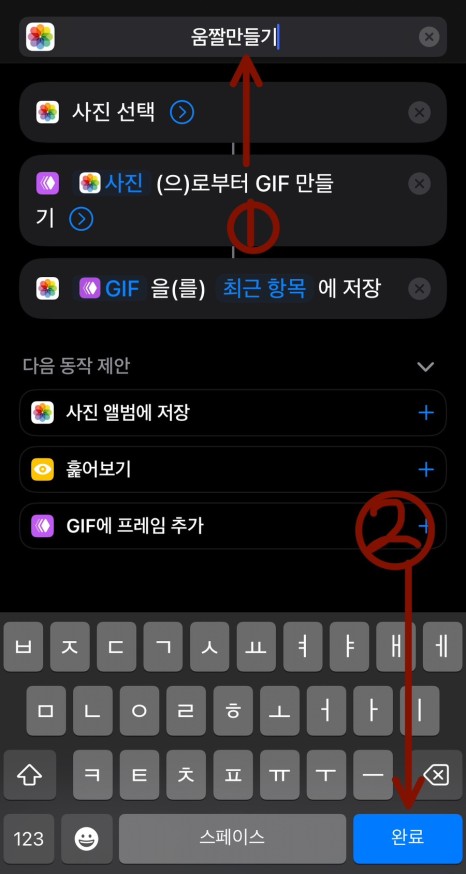
8. "시리야~" 불러서 단축어 이름 불러주기. 또는, 단축어 앱 내의 아이콘을 클릭해서 실행해도 됩니다.
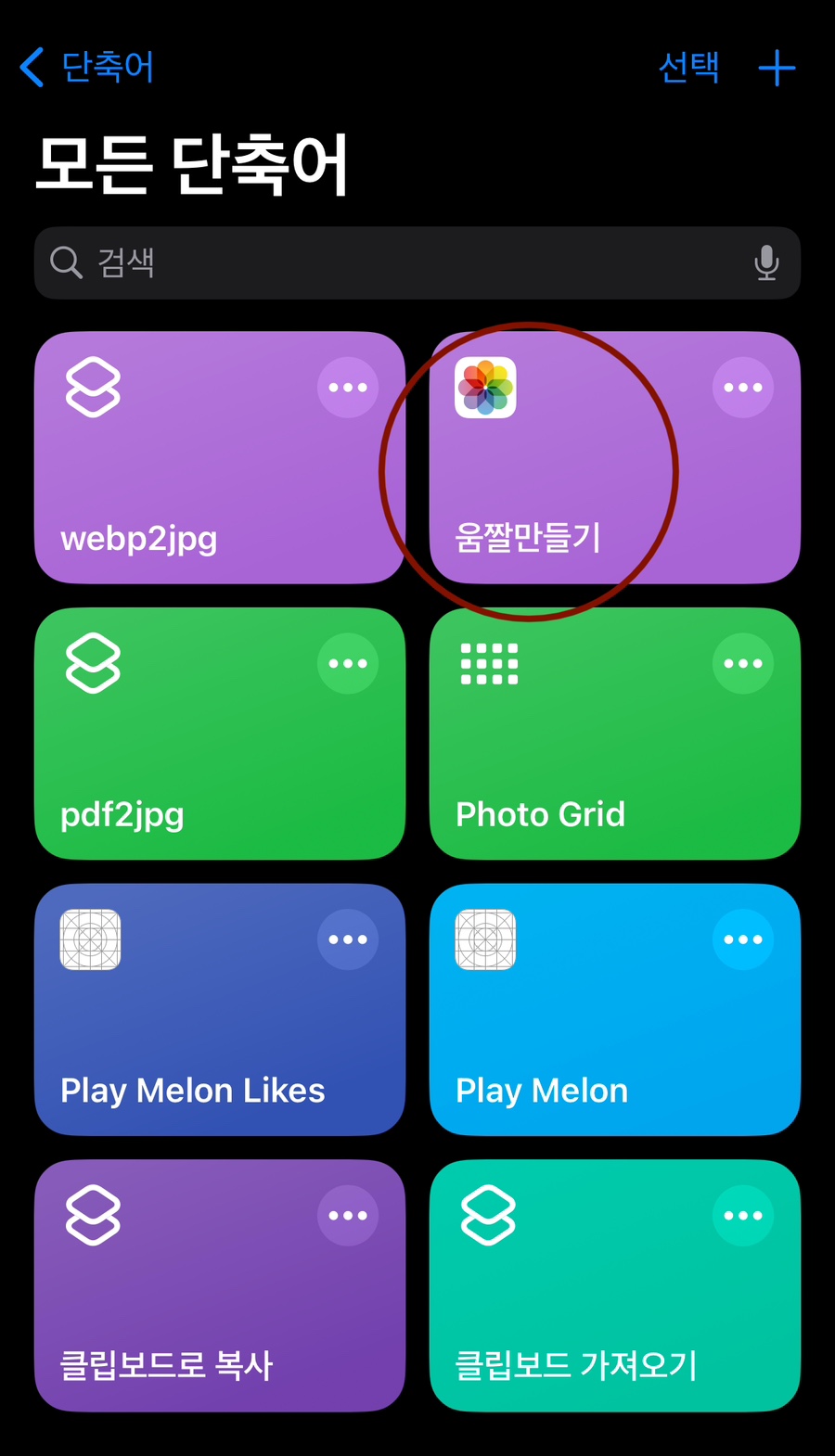
9. 사진을 선택하고 잠시 후 앨범에 가보면 변환된 움짤이 추가되어 있을거에요. 이제 언제든지 5초만에 gif 파일 만들수 있겠죠?!
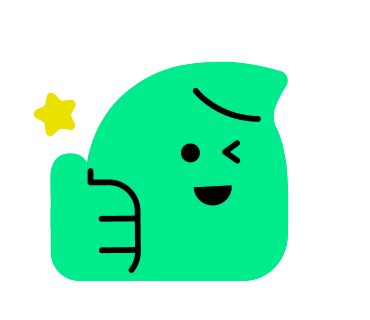
이상 너무너무 쉬운 아이폰 라이브포토로 움짤만들기 방법을 알아보았습니다!
놀러나가기 너무 좋은 날씨네요 ^^ 다들 산들바람과 아름다운 풍경을 움짤로 만들어보시면 어떨까요?
이상 IT꿀팁을 전달해드리는 잇봄이었습니다!